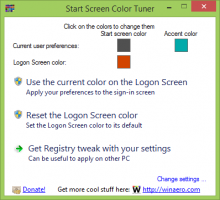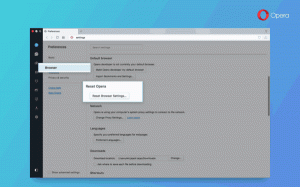Onemogoči spustni seznam nedavnih datotek v pogovornem oknu datotek v sistemu Windows 10
Kako onemogočiti spustni seznam nedavnih datotek v pogovornem oknu datotek v sistemu Windows 10
Običajno "pogovorno okno za odpiranje datoteke" je eden od klasičnih kontrolnikov, ki so na voljo v sistemu Windows 10. Implementira pogovorna okna Odpri, Shrani, Uvozi in Izvozi za številne aplikacije, vključno z vgrajenimi aplikacijami, kot je Regedit.exe, in za številne aplikacije tretjih oseb.
Oglas
Začenši z operacijskim sistemom Windows Vista, je Microsoft implementiral novo različico pogovornega okna Odpri/Shrani skupaj s sodobnim pogovornim oknom brskalnika map. Oglejte si posnetek zaslona.

Vendar pa obstaja veliko aplikacij, tako starih kot sodobnih, ki uporabljajo klasično pogovorno okno. Uporablja ga celo vgrajeni urejevalnik registra.

Klasično pogovorno okno Common File vključuje vrstico Mesta na levi, ki omogoča hiter dostop do lokacijah kot so namizje, hitri dostop, knjižnice, ta računalnik itd. Če ste delali z operacijskim sistemom Windows XP, morate poznati taka pogovorna okna.
Privzeto polje Ime datoteke v običajnem pogovornem oknu za odpiranje/shrani datoteko vključuje spustni seznam, ki vsebuje nedavno uporabljene datoteke. Od tam lahko izberete datoteko za hitrejši dostop, kadar je to potrebno.
Vendar zaradi zasebnosti npr. če svoj računalnik delite z nekom drugim, boste morda želeli onemogočiti ta spustni seznam, tako da pogovorno okno ne bo razkrilo datotek, ki ste jih odprli prej.
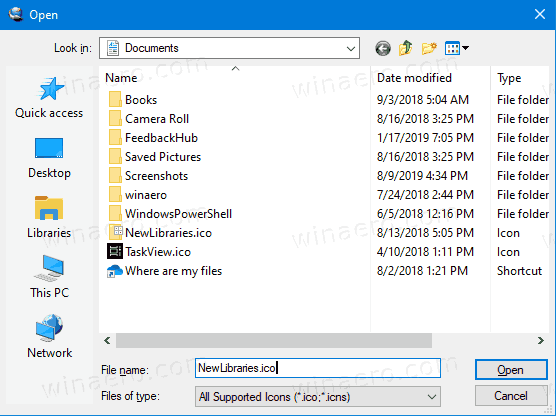
To lahko storite s prilagoditvijo registra ali pravilnikom skupine.
Če želite onemogočiti spustni seznam nedavnih datotek v pogovornem oknu datotek v sistemu Windows 10,
- Odprto urejevalnik registra.
- Pojdite na naslednji registrski ključ:
HKEY_CURRENT_USER\Software\Microsoft\Windows\CurrentVersion\Policies\comdlg32.
Nasvet: Glej kako z enim klikom skočiti na želeni registrski ključ. Če takšnega ključa nimate, ga preprosto ustvarite. - Tukaj ustvarite novo 32-bitno vrednost DWORD NoFileMru. Opomba: tudi če ste izvaja 64-bitni Windows, morate še vedno uporabiti 32-bitni DWORD kot vrsto vrednosti.
- Nastavite podatke o vrednosti na 1, da onemogočite spustni seznam nedavnih datotek.
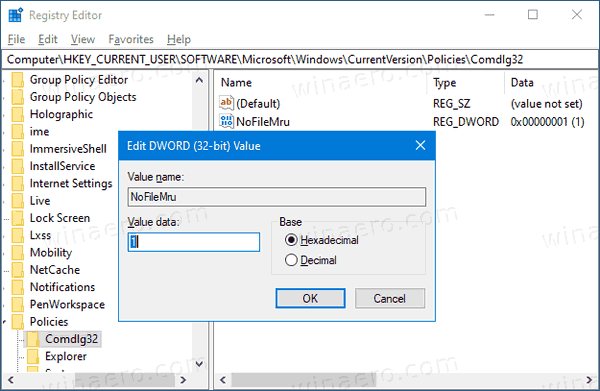
- Če želite, da spremembe, ki jih izvede prilagoditev registra, začnejo veljati, morate Odjava in se znova prijavite v svoj uporabniški račun.
Končali ste!
Opomba: Če želite razveljaviti spremembo, odstranite vrednost NoFileMru, nato se odjavite in znova prijavite v svoj uporabniški račun v sistemu Windows 10.
Če uporabljate Windows 10 Pro, Enterprise ali Education izdaja, lahko uporabite aplikacijo Local Group Policy Editor za konfiguriranje zgoraj omenjenih možnosti z GUI.
Onemogočite spustni seznam nedavnih datotek v pogovornem oknu datotek s pravilnikom skupine
- Pritisnite Zmaga + R tipke skupaj na tipkovnici in vnesite:
gpedit.msc
Pritisnite Enter.

- V urejevalniku pravilnika skupine pojdite na Uporabniška konfiguracija > Skrbniške predloge > Komponente Windows > Raziskovalec datotek > Skupno pogovorno okno za odpiranje datotek.
- Omogočite možnost politike Skrij spustni seznam nedavnih datotek.
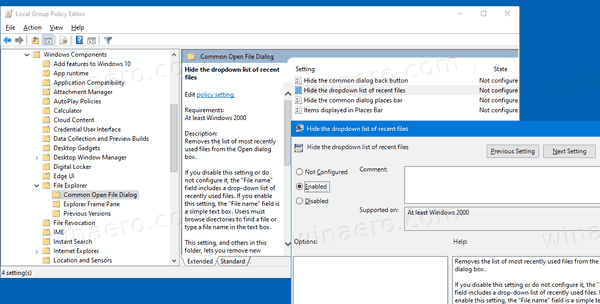
- Kliknite Prijavite se in v redu.
Končali ste!
Če želite razveljaviti spremembe, ki ste jih naredili, samo nastavite omenjeni pravilnik na Ni konfigurirano.
To je to!